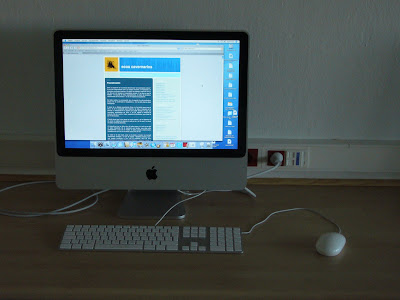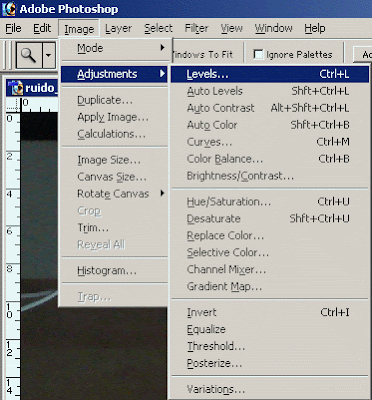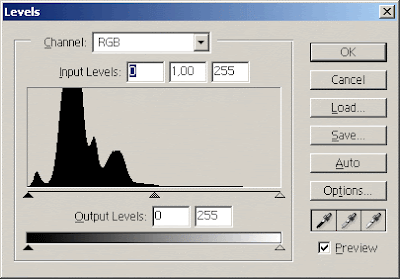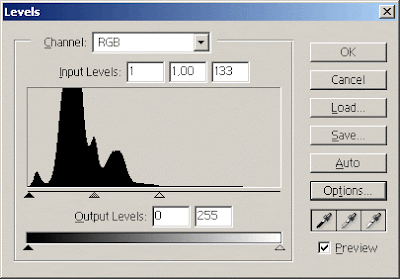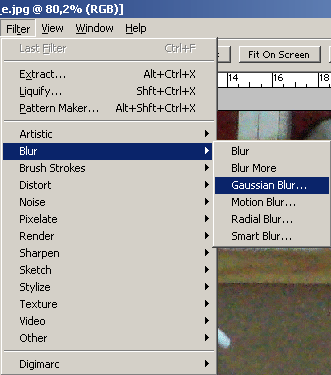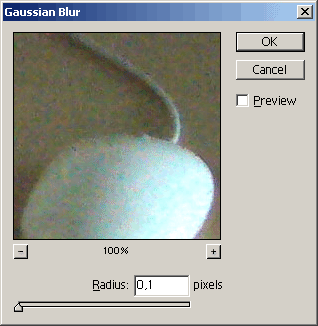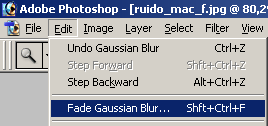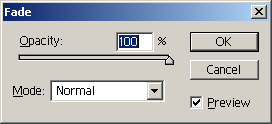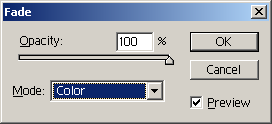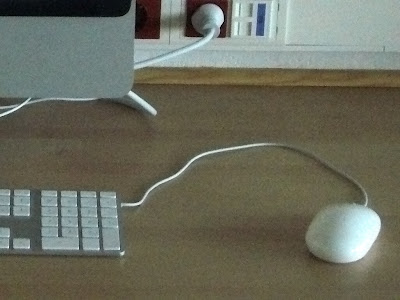El otro día comenté con un amigo que había un truco bastante bueno para mitigar el ruido ISO de una fotografía digital. En realidad trucos hay varios y están todos bien, pero este que os voy a contar ofrece un resultado bastante bueno con un esfuerzo mínimo. Por supuesto, hay herramientas específicas para lidiar con este problema, pero nosotros usaremos, como siempre, PhotoShop.
Vamos a ver un ejemplo:
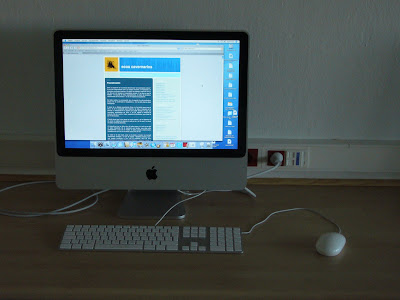
Es una foto realizada esta misma mañana, a propósito para esta explicación. Bajé un poco las persianas y desactivé el flash de la cámara para sacar la foto. Las cámaras compactas suelen ajustar automáticamente la sensibilidad, elevándola para captar más luz. Esta suele ser la causa de que aparezca el dichoso ruido ISO en las fotografías realizadas con este tipo de máquinas. Veamos un detalle (pinchad en la imagen para apreciar el ruido como es debido; se abrirá en otra pestaña u otra ventana):

Como veis, se aprecian claramente una especie de gránulos rojizos y verdosos por toda la imagen. Una cosa es que la foto salga con "grano", un ruido prácticamente inevitable en fotografía digital por la propia naturaleza de la captación de las imágenes y los algoritmos de compresión empleados en muchas máquinas, entre otros factores (no vamos a meternos en profundidades de número y tamaño de los fotositos,
dither, paletas optimizadas y demás; basta con que tengáis claro que cierto nivel de ruido es normal en fotografía digital). Y otra muy distinta es que salgan colores raros que no pintan nada.
Normalmente este ruido surge en condiciones de luz escasa, o por un ajuste inadecuado de la sensibilidad (ISO), o porque los componentes del sensor CCD, los fotositos, son de un tamaño inadecuado para procesar la imagen en esas condiciones... Hay varios motivos posibles.
Lo que nos importa es cómo minimizar este ruido y para ello hay, como digo, varios métodos útiles, más o menos farragosos. Hace poco aprendí uno muy rápido y eficaz que ha sustituido el que venía utilizando en la mayor parte de los casos (el resultado es idéntico pero el método es más elegante y rápido).
Es muy fácil. Abrimos la foto en PhotoShop y, si lo creemos necesario, ajustamos la luminosidad cambiando los niveles o las curvas, como prefiramos. Para no complicarlo, voy a usar el ajuste de niveles que expliqué en una
entrada anterior. Vamos a Imagen > Ajustes > Niveles (o pulsamos Ctrl+L en el teclado, que es lo que hago yo), y ajustamos:
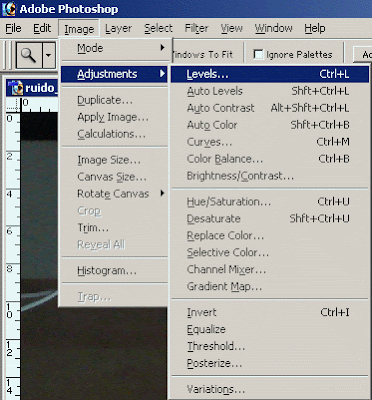
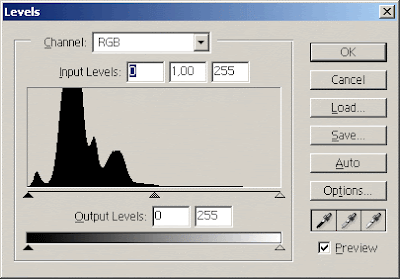
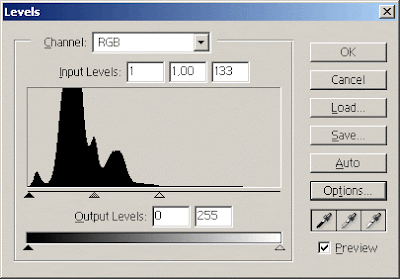

Ahora vamos al truco en si. Primero hay que aplicar un filtro de desenfoque gaussiano:
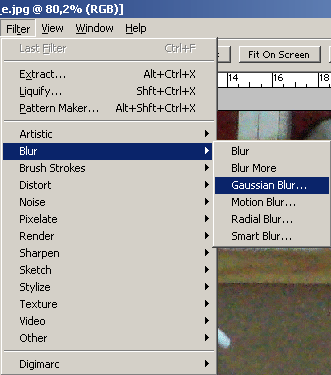
Naturalmente, antes de nada ponemos el radio al mínimo:
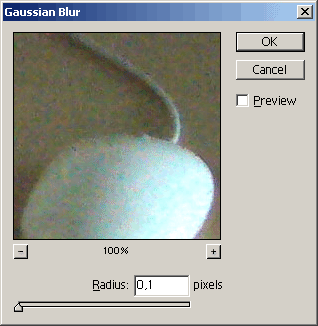
Desenfocamos hasta que los pixeles inadecuadamente coloreados se nos hagan indistinguibles:

Y pulsamos “Aceptar”.

Ahora el segundo y último paso: vamos al menú Editar > Transición de desenfoque gaussiano (o pulsamos Ctrl+Shift+F)...
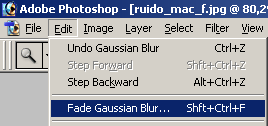
...y nos sale esta ventanita:
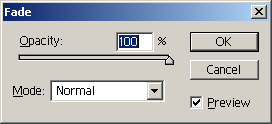
Cambiamos el modo “Normal” por “Color”...
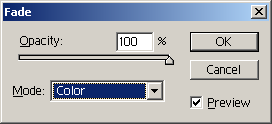
Y aceptamos.
Voilà!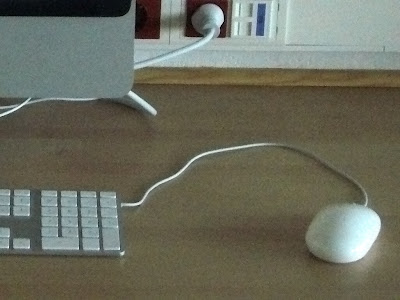
Sigue teniendo ruido, por supuesto, pero no es ese ruido tan desagradable de antes.
Antes y después... Mierda de foto:
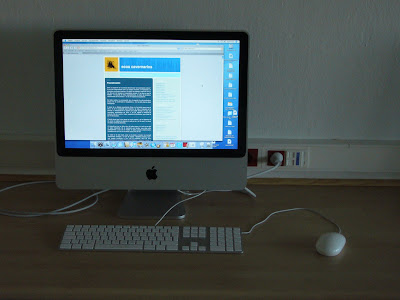
Niveles:

Reducción de ruido ISO:

Quizá en otra entrada, dependiendo de cómo vaya mi procrastinación, os enseñe cómo reducir un poco el “grano” en si.
El truco, todo hay que decirlo, se debe a dos “monstruos” del PhotoShop,
Jim DiVitale y
Kevin Ames, dos de los mayores expertos del mundo en el manejo de esta herramienta. Los aplausos, para ellos.